先日15日の夢の島熱帯植物館と葛西臨海水族園の際にもほぼZenFone 2 Laserで過ごしましたが、今回の2泊3日の松本でも意識してこれ一台で過ごしてみました。日帰りではありませんし、また実際に私の場合は電子書籍を読んだり、(ほとんど無いのですが)音楽を聴くこともあると想定して幾つか環境を作ってから行きましたので、この辺りで改めてまとめてみたいと思います。
[かぶ] 普段スマホ2台持ち、デジカメ別の私が妻との昨日のデートをASUS ZenFone 2 Laser一台で過ごしてみた。
尚、この組み合わせはZenFone 2 Laserに限ったことではありませんし、既にAndroid端末に慣れ親しんだ方には今更なものも多いかと思いますが、ここ5年近くほぼiPhone一本できていた私のような者にとっては新鮮だったことも付け加えておきます。

まず前提として、ファイルの転送一つとっても意外と手間取りました。
Android端末自体数年前に半年ほど使っていたこともあったのですが、カスタマイズのし甲斐はあるのですが、あまり深く考えたり時間を掛けたくない人にはちょっと面倒。特にiPhoneに慣れ親しんでいると、(iPhoneは一部の機能に制限しているとはいえ)何も考えなくても比較的使えるiPhoneというのはそれはそれでありかな、と思います。
ZenFone 2 LaserをUSB接続でPCからデータを移すにはDriverを入れる。
もちろん純正のZenUIアプリなどをWindowsにインストールすることでダイレクトに移動等も出来るようなのですが、先日再びWindowsを再セットアップした私としてはやはり余計なものはなるべく入れたくないので。普通のストレージと同じように認識してくれれば、あとは勝手にフォルダ作ってコピーしますから。
ということで、探してみたところ、ASUSのサポートのページからASUS_Android_USB_drivers_for_WindowsをDLして入れることで解決することが分かりました。
Phone | ZenFone 2 Laser (ZE500KL) | ASUS 日本

とりあえず今までiPhoneでやっていた電子書籍を読む、音楽を聴く、を移行する。
現在16GBで、更にほとんどのSNSアプリ等はZenFone 2 Laserに移行している私としては、使うか使わないかは別にして、Windowsには余計なソフトはあまり入れずに、今までiPhoneでやってきたことを普通に出来るようになれば、iPhoneへの依存度が減ります。
裏を返せばiPhoneを家族との連絡専用及びApple Watch専用として使うことが出来るようになります。余計なアプリを入れていないので、例えば現実逃避したくなったり、雑音を排したいけれど、家族とだけは連絡が取れないと困る、という我侭な状況でもiPhoneだけ持っていけば全く不便ではありません。Googleの2段階認証アプリや銀行のモバイルバンキングアプリやワンタイムパスワードは全てiPhoneに入れてあるので。
自炊したPDFの書籍は普通にMicroSDにフォルダを作ってコピー。
読む時のソフトはPerfect Viewerを使っています。
Perfect Viewer – Google Play の Android アプリ
Perfect Viewer PDFプラグイン – Google Play の Android アプリ

ファイル形式はiPhoneだろうがAndroidだろうがPDFが読めれば問題ないので、これで充分。ボリュームボタンでページ送りが出来るのはiPhoneより便利です。
しまった、全部m4aだ。音楽ファイルをwmaに変換してからコピー。
ZenFone 2 Laserの標準の音楽アプリではwma形式も読めないのですが、そこはPowerampを使うことで解決。
Poweramp – Google Play の Android アプリ
それ以前に私は今までずっとiPhoneだったので、音楽ファイルを全てm4aで保存していたので、これを変換しなければならないのが少しだけ面倒でした。といってもソフト探してインストールしてフォルダ指定して一括変換で終了ですが。
今回使ったのはTAudioConverter。

mp3など幅広い形式に変換が出来ますが、Windowsメインで考えると今後も考えてwmaが良いかな、と判断しました。元々のiTune Musicのフォルダ内の変換したい音楽のフォルダを選択して一気に変換できます。

Powerampの細かい設定はまだ詰められてはいないのですが、これでほぼiPhoneで聴いていた主な曲は聴けるようになりました。iPhoneは16GBにしたので、都度入れ替えれば良いのですが、Apple MusicやCloudとのライブラリ関連の絡みで最近ちょっとややこしくなっているので、もうスッキリZenFoneでこれからはいきます。
といっても、家でBluetoothでOmakerのM4と繋いで流しっぱなしがメインですが。
[かぶ] Bluetoothスピーカーは音楽との距離を縮めてくれる。OMAKER M4。 | おふぃすかぶ.jp
AndroidとChromeを連携。たまたま見つけたPushbulletが意外と使える。
それ以外の組み合わせ(iOSやFireFox、Opera、Safariの拡張機能)でも使えるのですが、Chromebookを松本にも持っていったので、Chromebookと連携が取れるのが意外と便利でした。帰宅後自宅のPCもChrome拡張の関係で普通に通知が出てくれるので、あ、これは便利だな、と改めて思いましたが。

Pushbulletというサービスなのですが、例えばZenFone 2 Laserに来た通知を自動で連携しているPCやChromebookなどでも表示してくれるというもの。メールが届けば通知が来ますし、反対にPCのChromeで見ていて気に入ったページなどはChrome上のPushbulletボタンを押せばURLなどを端末にメッセージとして送ることも出来ます。

「Pushbullet」最高。 パソコン、スマホ間のデータ送信が信じられないほどラクに! : ギズモード・ジャパン
多機能ではないので、却って覚えることが少なくてシンプルで楽です。でいながら意外と痒いところに手が届きそうな面白そうな機能があったりして、あ、これ意外と楽しめるな、と。iPhoneやFirefoxにも入れてしまっても良いのですが、今のところSmart Lockで連携もしているZenFone 2 LaserとChromebookやChromebox間を強化しようかな、と思っています。
[かぶ] ASUS ZenFone 2 Laser レビュー(Smart Lock編)私にとってはこれだけでも充分魅力的。
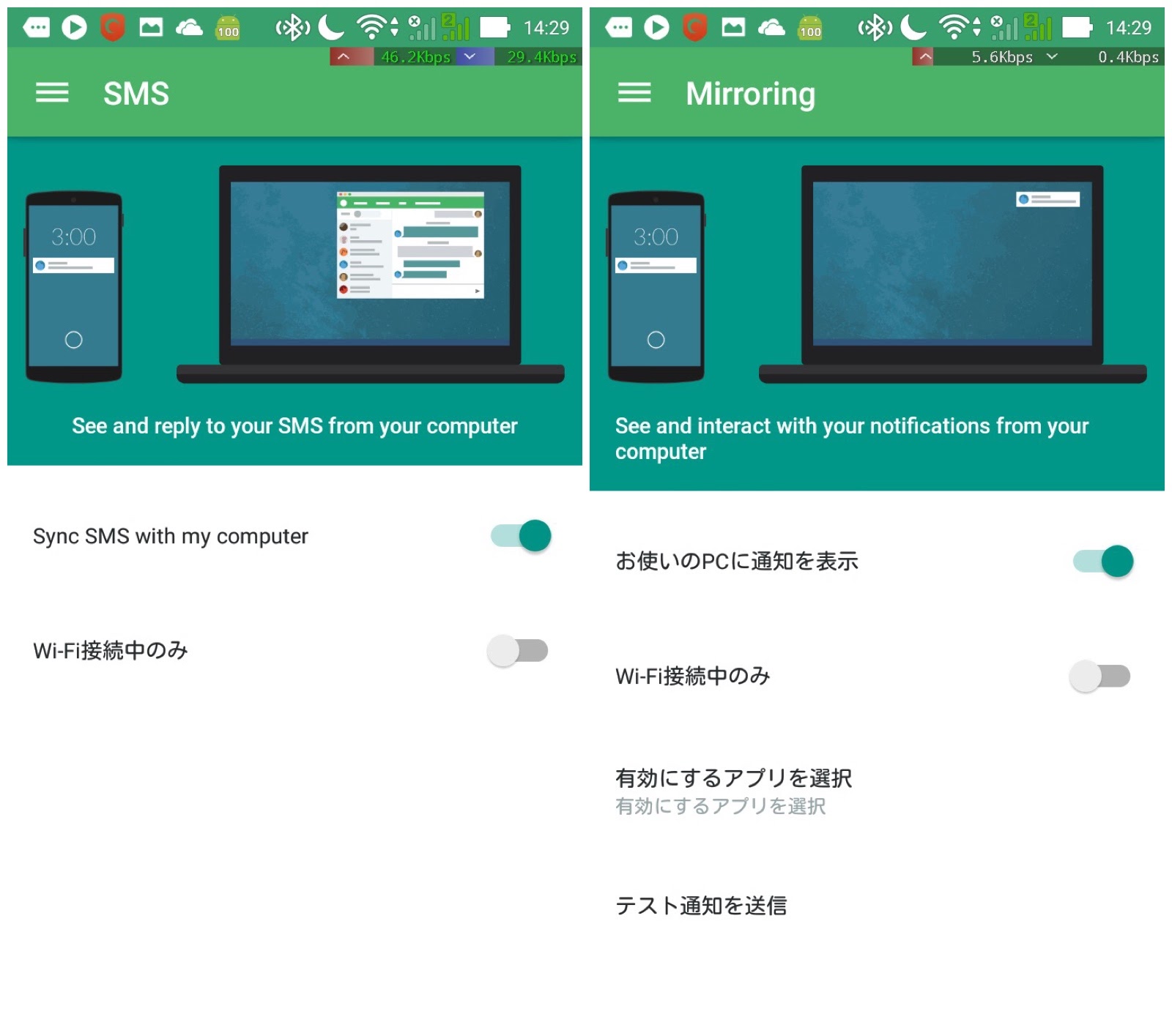
使い方は簡単。端末側にまずアプリを入れて、一番簡単なのはGoogleアカウントでログイン。次にパソコン側のChromeなど使っているブラウザの拡張機能でPushbulletをインストール。同じくログインすれば完了です。Chromeが楽かな。
Pushbullet – Google Play の Android アプリ
通知の中でたびたび出て邪魔なものは都度ミュートにして出てこないようにすることも出来るので、必要な通知だけPCに集中している時でも受け取れるようにしておく、というのが良いかと思います。Chrome拡張機能なのでChromebookでも使えるのがありがたいです。
PCと携帯端末でデータ同期できるアプリ『Pushbullet』の活用法 | ライフハッカー[日本版]
敢えて2台持ちは勧めないけれど、おかげでiPhoneの使い勝手も上がりました。

一台で済ませられるほうが楽なんです。2台持ちはかさばりますし。なので、私の場合も家族通話専用のSIMをLaserの片側のSIMスロットに入れてしまえば済んでしまう気もするのですが、一台に何でも入っていると、気がつくとスマホばかり無駄に弄ってしまって時間を無駄にしてしまっていることも多いのです。
かといって現状携帯を全く持ち歩かず、圏外にいることはまだまだ出来ません。そんな時、最低限にシンプルに、けれどガラケーほど機能が限られていては困る場合にはこうしたiPhone側をスリムにしてしまう、というのも非常に便利だなぁ、と感じています。
それだけiPhoneで今まで使っていたもののほとんどをZenFone 2 Laserに任せられる充分なスペックである、ということも大きいのかな、と思います。大したことには結局使っていませんしね。
そうした点で、冒頭でも挙げましたが、例えば現実逃避したくなったり、雑音を排したいけれど、家族とだけは連絡が取れないと困る、という我侭な状況でもiPhoneだけ持っていけば全く不便ではありません。人にオススメ出来るかといえば全く別ですが、意外と自分の中ではあとはコストだけ削減できてしまえばスッキリ気持ちよく(Apple Watchも使える、という意味で)使い分けられる良い組み合わせだったなぁ、と思っています。
